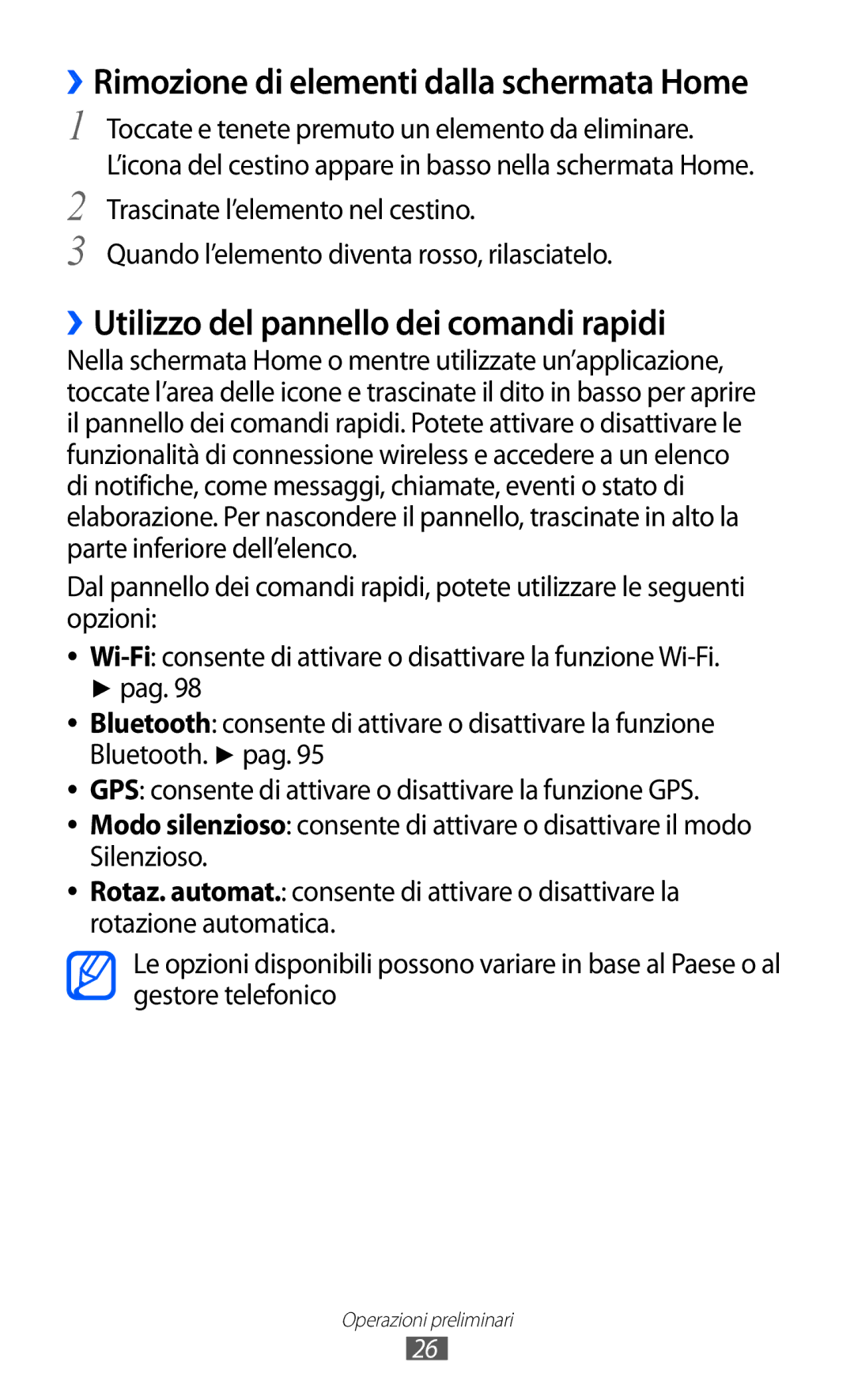››Rimozione di elementi dalla schermata Home
1
2
3
Toccate e tenete premuto un elemento da eliminare. L’icona del cestino appare in basso nella schermata Home.
Trascinate l’elemento nel cestino.
Quando l’elemento diventa rosso, rilasciatelo.
››Utilizzo del pannello dei comandi rapidi
Nella schermata Home o mentre utilizzate un’applicazione, toccate l’area delle icone e trascinate il dito in basso per aprire il pannello dei comandi rapidi. Potete attivare o disattivare le funzionalità di connessione wireless e accedere a un elenco di notifiche, come messaggi, chiamate, eventi o stato di elaborazione. Per nascondere il pannello, trascinate in alto la parte inferiore dell’elenco.
Dal pannello dei comandi rapidi, potete utilizzare le seguenti opzioni:
●●
►pag. 98
●● Bluetooth: consente di attivare o disattivare la funzione Bluetooth. ► pag. 95
●● GPS: consente di attivare o disattivare la funzione GPS.
●● Modo silenzioso: consente di attivare o disattivare il modo Silenzioso.
●● Rotaz. automat.: consente di attivare o disattivare la rotazione automatica.
Le opzioni disponibili possono variare in base al Paese o al gestore telefonico
Operazioni preliminari
26